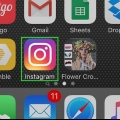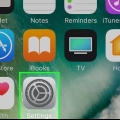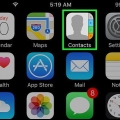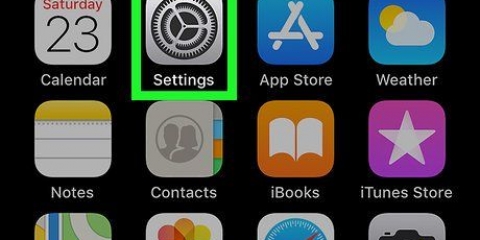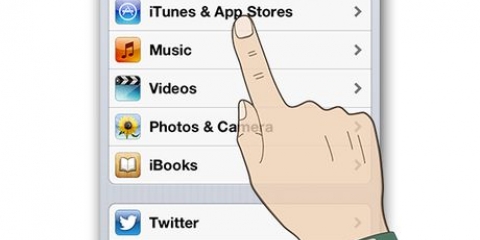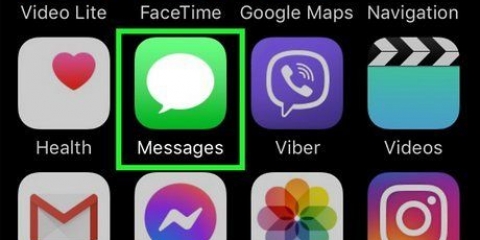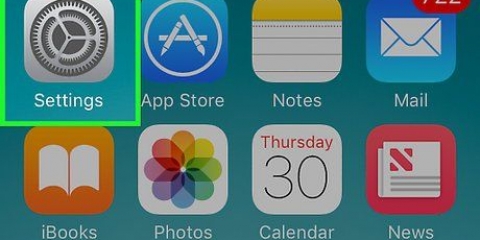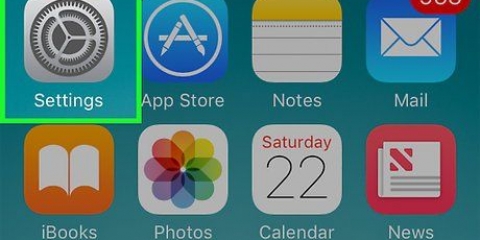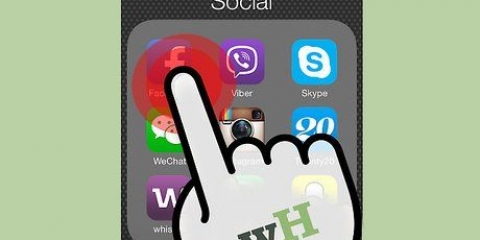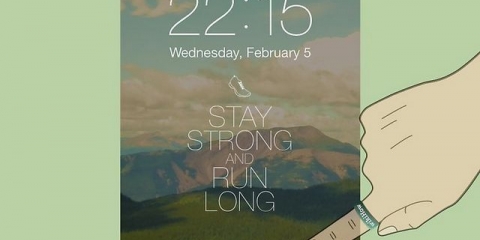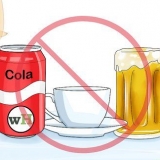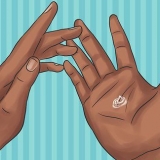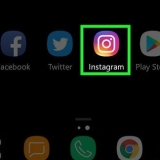Slet et apple id-telefonnummer på en iphone
Denne vejledning vil lære dig, hvordan du fjerner et sekundært telefonnummer fra din Apple ID-konto på en iPhone.
Trin

1. Åbn din iPhones indstillinger. Dette er en grå gear-app placeret på en af dine hjemmeskærme.
- Denne app kan også være i en mappe mærket Hjælpeprogrammer at stå.

2. Rul ned og tryk på iCloud. Dette kan findes i den fjerde gruppe af menupunkter.

3. Tryk på din Apple ID-e-mailadresse. Dette er øverst på din skærm.

4. Log ind med dit Apple-id, når du bliver bedt om det.

5. Tryk på Kontaktoplysninger. Dette er den første mulighed, der er angivet under dit Apple ID.

6. Tryk på det telefonnummer, du vil slette.

7. Tryk på Slet telefonnummer.
Bemærk: Du kan ikke slette et telefonnummer med tilføjelsen `Primær` ved siden af. "Primær" betyder, at nummeret er dit eneste Apple ID-telefonnummer, der er gemt på din konto.

8. Tryk på Slet. Dine venner kan ikke længere bruge dette telefonnummer til at kommunikere med dig via Apple-tjenester såsom FaceTime, iMessage og iCloud Share.
Artikler om emnet "Slet et apple id-telefonnummer på en iphone"
Оцените, пожалуйста статью
Populær